目次
インターネットは、人類のデジタルな知識の総和にアクセスすることを可能にした驚くべき技術革新であり、私たちを世界中につなげ、笑わせ、あらゆる方向に視野を広げる手助けをしてくれるものです。
しかし、この情報の自由の弊害として、多くのアーティストが自分の作品を何の許可もなく、また基本的な帰属表示もなく使用されていることに気づきました。 時には、他の人の作品を盗んで自分の作品だと主張する人さえいます。

この問題に対処する最善の方法は、デジタルワイルドウェストにアップロードする前に、すべての画像に適切な透かしを入れることです。 お気に入りの画像編集プログラムで行うことができますが、通常は時間と手間のかかる作業なので、多くの人が忘れたり、面倒くさがったりしています。
多くのソフトウェア開発者がこの課題に応え、画像に電子透かしを入れ、適切なクレジットを得られるようにするためのプログラムを作成しました。
私がレビューした最高の電子透かしソフトは iWatermark Pro プラムアメイジング社製。 電子透かしのカスタマイズオプションが豊富で、画像のバッチ全体を一度に透かし処理でき、大量処理でも一日がかりではありません。 テキストや画像の透かし処理が基本ですが、QRコードや著作権情報を隠す電子透かしも挿入できます。 インターフェイスには確かにいくつかの工夫が必要です。しかし、他の電子透かしソフトにはない強力な機能を考えると、トレードオフの価値があると思います。
このガイドが信頼される理由
グラフィックアートの世界で10年以上働いているThomas Boldtです。 その間、写真家として、デザイナーとして、画像を作る側と使う側の両方を経験してきました。 そのため、デジタル画像の作成と使用に関する裏技や、関係者全員が自分の作品に対して適切なクレジットを得られるような方法など、様々な観点からデジタル画像について考えることができます。私は、芸術の世界で多くの友人や同僚が無配作や盗作で苦労しているのを見てきました。
また、業界標準のソフトウェアからオープンソースの開発まで、あらゆる種類のソフトウェアに携わった経験があるため、優れた設計のソフトウェアで何が可能か、ユーザーはツールに何を期待できるかを考える上で、さらに有益な視点を持っています。
免責事項:このレビューで紹介したソフトウェア開発者は、レビューに掲載することで特別な配慮や報酬を提供したわけではありません。 また、編集上の意見や内容の確認も行っておらず、ここで述べた意見はすべて私個人のものです。
業界に関するいくつかの洞察
誤解を恐れずに言えば、インターネットはあなたの作品にとって最も安全な場所とは言えませんが、その反面、危険性もはらんでいます。
iStockphotoやGetty Imagesなどの大手ストックフォトサイトは、Googleとの間で、電子透かしの処理とGoogleイメージ検索での表示方法をめぐって、激化する軍拡競争にさらされています。
ご存知のように、Googleは人工知能や機械学習に多大な投資を行っており、その技術の一つとして、検索結果に表示される画像から自動的に透かしを除去することがあります。
この場合、機械学習の適用方法は、アルゴリズムに何千枚もの画像(透かしがあるものとないもの)を与え、画像のどの部分が透かしであるかを学習させます。 それによって、アルゴリズムは、「透かし」と識別した画像の要素を自動的に取り除き、画像から削除することができるのです。
当然、ストックフォトサイトは、お金を払わなくてもストック画像にすぐにアクセスできるようになるので、このやり方には大反対です。 ストックフォトは10億ドル規模の産業なので、多くの大企業はこの状況を非常に不愉快に思うようになったのです。
Googleは、単にユーザーのために画像検索を改良しているだけで、知的財産の盗用を助けているわけではないと主張しているが、ストックフォトサイトは法廷と透かしの両方で反撃している。
「電子透かしの不透明度や位置を変えても安全性は高まらないが、形状を変えることで安全性を高めることができる」。 と、ShutterstockのCTOであるMartin Brodbeckは説明する。
幸いなことに、よほど多量の写真を撮る人でない限り、個人の画像に影響を与えることはないでしょう。 Googleは数百枚の画像のために回避策を考える時間は取らないでしょうが、一般のコンピュータユーザが同じ技術を適用することは日々容易になっています。 この危険を最小限に抑えるための戦略は、利用できませんが、いくつか存在します。を全プログラムに導入しました。
私たちはどのように最適な電子透かしソフトを選択したのか
画像に透かしを入れる理由は様々ですが、ほとんどの場合、画像の無断使用を防ぐためです。 ポートフォリオにアップロードするアーティスト、クライアントの証明書を扱うフォトグラファー、またはソーシャルメディア上で画像の適切な帰属表示を確認したい場合など、最高の透かし入れソフトウェアであらゆるニーズに対応できる柔軟なオプション設定 各プログラムの審査にあたっては、このような基準で審査を行っています。
どのようなウォーターマークが適用できるのですか?
最も基本的な電子透かしプログラムでは、画像の上にテキストを設定することしかできませんが、他のオプションもあります。 現実世界と同様に、多くのアーティストは自分の作品にサインを入れたがります。 最も簡単な方法は、スキャンしたサインのデジタルコピーを作成して、すべての画像に適用することですが、これはテキストと画像透かしの両方を扱えるより高性能のプログラムが必要になることを意味していますまた、個人または会社のロゴを画像に適用する場合にも、この方法は有効です。
電子透かしのオプションはどの程度カスタマイズ可能ですか?
電子透かしの入れ方には様々な方法があります。 画像を前面に出すために、名前を下の隅に書き込むことを好む人もいますが、ストックフォトサイトの利用経験があれば、人気のある画像には、切り抜き防止のために端から端まで繰り返しデザインが入った電子透かしが入っていることが多いことを知っているでしょう。 最適な電子透かしソフトウェアを選択することで、著作権の確保を確実にすることができます。
複数のファイルに一括して透かしを入れることはできますか?
クライアントの撮影した写真に個別に透かしを入れるのは面倒ですが、個人的なポートフォリオにアップロードする写真なら、手作業で透かしを入れるのは大変です。 優れた透かしプログラムなら、同じ設定をファイルのバッチ全体に一度に適用できるので、すべての透かしを確実に入れることができます。理想は、これらのバッチを素早く処理できることです。
自動削除ツールに負けないように、各ウォーターマークを一括で調整することは可能ですか?
この記事の冒頭で述べたように、最近の機械学習の進歩により、ある独自のアルゴリズムで写真の透かしを検出し、自動的に除去できるようになった。 最新の透かし処理プログラムでは、透かしの外観をアルゴリズムが「学習」できないように、バッチ内の各透かしにわずかな変化を加えることができる。 何を除去すべきかを知らなければ、除去することができないのである。を削除することで、画像を安全に保つことができます。
隠し方式で電子透かしを入れることはできますか?
画像の端に透かしがあると、それを消すために画像をトリミングする泥棒もいます。 もちろん、それでは画像が台無しですが、誰かがあなたの作品を盗んで無断で使おうとするなら、完璧かどうかは気にしないかもしれません。 EXIFデータとして知られている写真のメタデータを使って、画像に見えない著作権を追加することは可能です。 もちろん、それはは、あなたの名前を視聴者にアピールすることはできませんが、特定の画像の所有権を証明するのに役立つことがあります。
EXIFデータは知っていれば改ざん可能です。 さらに安全な方法として、ステガノグラフィーという技術があり、データ(著作権情報など)を見えないように隠すことができます。 最高の電子透かしツールでしか使えないオプションですが、ステガノグラフィーについて詳しくはこちらをご覧ください。
リサイズ・フォーマットツールはありますか?
多くのワークフローでは、共有プロセスの最終段階として、共有のための電子透かしが必要です。 通常、ソースファイルに電子透かしを入れる必要はありませんし、フル解像度で画像をアップロードする必要もないため、電子透かしソフトウェアに、画像をアップロードに適したサイズに再フォーマットするプロセスを実際に処理してもらうと便利な場合があります。
複数のファイル形式を扱うことができますか?
デジタル画像を作成する場合、JPEGが最も一般的なフォーマットですが、それだけではありません。 GIFやPNGもウェブでは一般的ですし、TIFFファイルは高解像度の画像作業によく使われます。 最高の電子透かしツールは、限られたオプションから選ぶことを強いるのではなく、最も一般的な画像フォーマットを幅広くサポートしているものです。
最適な電子透かしソフト
iWatermark Pro
Windows/Mac/Android/iOS
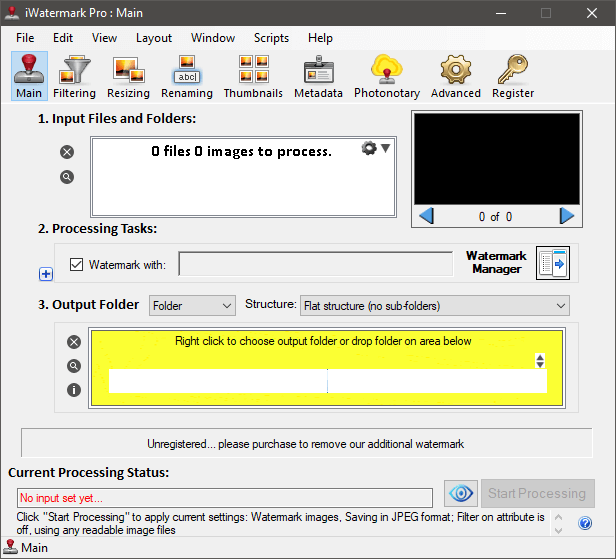
iWatermark Proのメインウィンドウ
プラムアメイジングはさまざまなソフトウェアを作っていますが、最も人気があるのはiWatermark Proでしょう。 さまざまなプラットフォーム向けにリリースしていますが、macOSとiOS版の開発に力を入れているようで、最も新しいリリース日を持っています。
iWatermark Pro (WindowsとMacで利用可能)は、私がレビューした中で最も機能満載の電子透かしソフトウェアで、他のプログラムでは見つけられなかった多くの機能を備えています。 基本的なテキストと画像の透かしを扱える以外に、QRコードの透かしや、画像泥棒からデータを見えないようにするステガノグラフィック透かしなど多くのエクストラがあります。また、Dropboxアカウントと連携して、出力した透かし入り画像を保存することができるので、クライアントとの迅速かつ自動的な共有に非常に便利です。
最もユニークな機能は、プログラムの開発元であるPlum Amazing社が運営する「Photonotary」というサービスを使って画像を公証できることでしょう。 その仕組みについてはあまり説明がありませんが、ウォーターマークを登録し、そのコピーをPhotonotary社のサーバーに保管しておくようです。 これが実際に法廷で役に立つかどうかはわかりませんが、あらゆる小さなことが大きな力になります。は、デジタル時代に画像の所有権を証明するために役立ちます。
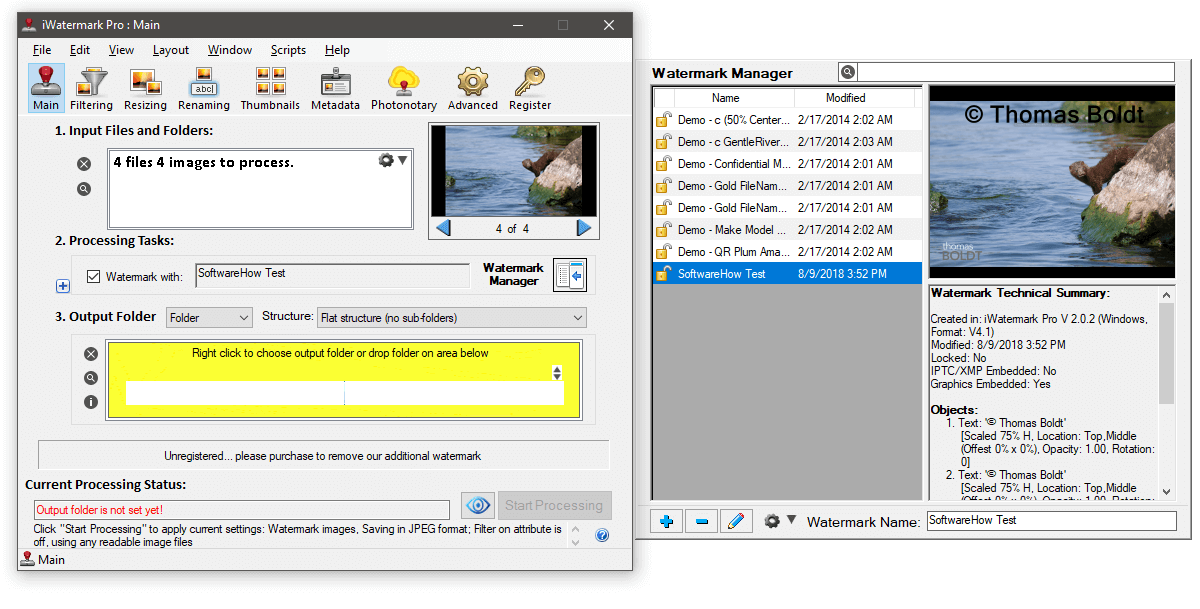
なぜこのようなデザインになっているのかは不明ですが、「Watermark Manager」。
これは、素晴らしいプログラムが不器用なインターフェースによって妨げられた残念な例です。 画像に透かしを入れるための優れたツールを備えていますが、UIが不必要に複雑な構造のため、作業中に少しいらいらします。 透かしを管理するための別のウィンドウがあり、そこに新しい透かしを作成し設定する機能が埋め込まれています。 おそらく、あなたは変更しないでしょうから。電子透かしは、一度設定すればそれほど問題にはなりませんが、最初のうちは少し難しいかもしれません。

実際のウォーターマークエディターでは、ウォーターマークに含めたい様々な要素を設定します。
テキスト、グラフィック、QRコード、ステガノグラフィックウォーターマーク、メタデータなど、さまざまな機能を素早く追加することができます。 さらに、著名人のサインを入れた画像ライブラリも用意されているので、自分の作品にチャイコフスキーのサインを入れたら喜ばれそうですね。の理由です。
また、iWatermark Proは、ウォーターマークのパディングをピクセルではなくパーセントで設定できる唯一のプログラムであり、これにより、複数のサイズや解像度の画像を扱う場合でも、一貫した視覚的配置を維持することができます。
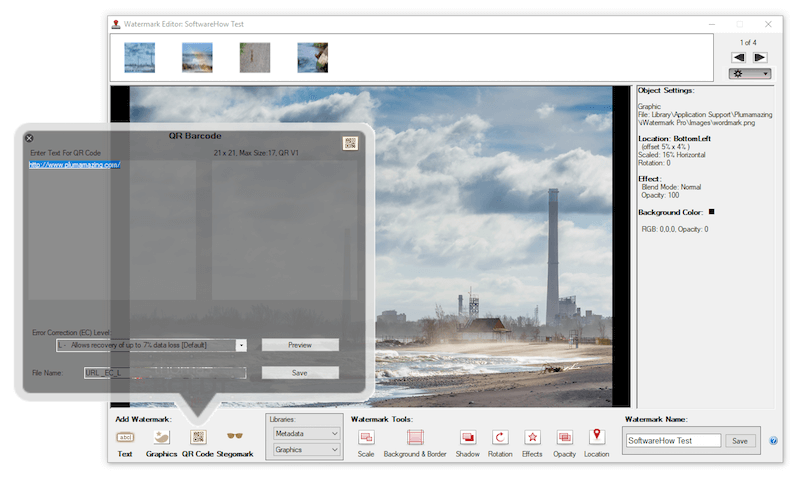
プラムアメイジングがなぜ、入力を受け付ける窓を透明にすることを良しとしたのかは分かりませんが、私は役に立たず、邪魔だと思いました。
また、エディタを頻繁に操作する必要がなければ、プログラムの他の部分も簡単に管理できます。 バッチ透かし処理は高速かつシンプルで、バッチ処理中に実行する、画像タイプのリサイズや再フォーマットを含む多くの異なるオプションを設定することができます。

JPG、PNG、TIFF、BMP、そしてPSDとして画像を出力することができ、これらのフォーマットの画像に透かしを入れることができるはずです。 Plum Amazingは、RAW画像ファイルにも透かしを入れると主張していますが、私のNikon D7200のNEF RAWファイルでこれを動作させることができませんでした。 真剣な写真家は、透かしの段階の前にRAW画像を変換して編集したいでしょうから、私はそうは思いませんけど。この機能は重要すぎると確信しています。
プラムアメイジング社には、iWaterMark Proのインターフェイスをもっと使いやすいものにアップデートしてほしいと心から願っています。 無制限ライセンスで40ドル、オンラインで画像を保護する最も強力で効果的な方法の一つです。
iWatermark Proを入手するその他の優れた電子透かしソフト
通常、受賞作以外のソフトのレビューを掲載する場合、無料と有料に分けるのですが、電子透かしソフトの世界では、有料ソフトの多くが無料版を限定しているため、分けずに幅広く選択肢を提供することが最も簡単だと判断しました。
一般に、ビジネス用ライセンスの平均コストは約30ドルだが、一度にインストールできるコンピュータの台数や、ランダムなカスタマイズオプションによっていくつかのバリエーションがある。 無料のオプションは非常に基本的で、しばしばテキストベースのウォーターマークに制限したり、ソフトウェアの未登録バージョンであることを示す追加のウォーターマークを含めることを余儀なくされる。
セキュリティに関する注意点 このレビューにあるソフトウェアはすべて Windows Defender と Malwarebytes Anti-Malware によってスキャンされ安全であることが確認されていますが、常に最新のウイルスおよびマルウェアスキャナーを自分で維持する必要があります。 開発者はしばしば、収益を上げるために設計されたサードパーティ製のプログラムにバンドルされたソフトウェアの新バージョンをリリースしますが、このプロセスを制御することはできません。
1. uMark
29ドル、PC/Mac(両方買うと2つ目のOSが19ドルに割引されます。)
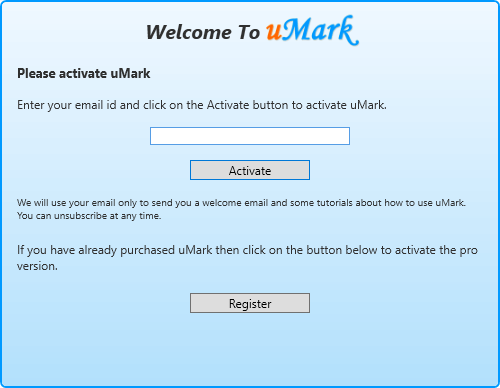
フリーモードであっても、ソフトウェアを使用するためにはuMarkへの登録が必要です
ユーマーク は、いくつかの迷惑な要素によって妨げられたまともな透かしプログラムです。 プログラムをインストールするために、あなたは電子メールアドレスを登録することを強制され、私は次の週のために私は毎日彼らから新しいメールを受け取ったことがわかりました。 それは一部の潜在顧客との有効なマーケティング手法かもしれませんが、私はそれが押し付けがましいと感じました。ようこそ "とチュートリアル情報をメールでお知らせします。
JPG、PNG、TIFF、BMPなどの標準的な画像形式を編集でき、画像をPDFとして出力することもできます(他の形式はすでにすべてのオペレーティングシステムで標準となっているため、なぜそうしたいのかは分かりませんが...)。
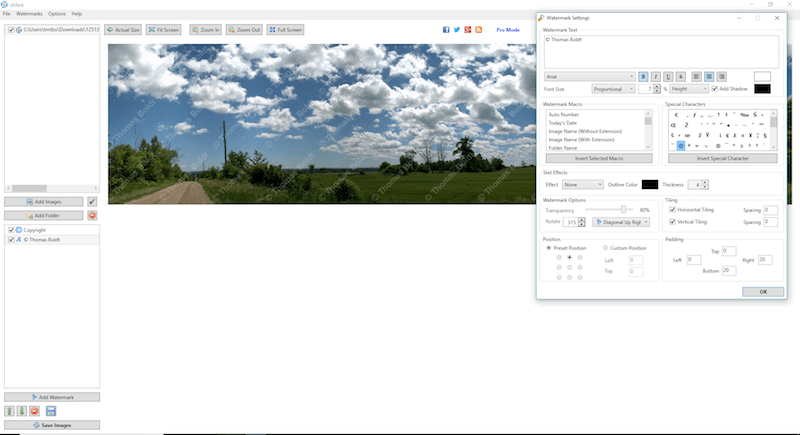
基本的なテキストや画像のウォーターマークはもちろん、図形やQRコードも作成できます。 メタデータを編集して著作権情報を挿入したり、プライバシーを守るためにGPSデータを削除することもできます。 画像のバッチ処理も可能で、uMarkは私が渡したすべてのバッチを非常に迅速に処理してくれました。
バッチ処理システムの唯一の問題は、画像の周りのパディングをピクセル単位で指定しなければならないことです。 まったく同じサイズの画像を一括して処理する場合は問題ありませんが、異なる解像度やトリミングされたバージョンを処理する場合は、ウォーターマークの配置が、すべての画像で視覚的に一貫して表示されないことになります。50ピクセルのパディングは1920×1080の画像ではかなり有効ですが、36メガピクセルの画像ではほとんど有効ではありません。
この点が気にならず、iWatermark Proにある高度な機能を必要としないのであれば、uMarkで満足できるかもしれません。 クリーンなインターフェース、高速バッチツール、大きなバッチをかなり速く処理できます。 無料版は有料版とほぼ同等で、追加のウォーターマークを入れることを強制されませんが、以下の機能は禁止されています。保存中に画像の名前変更、サイズ変更、再フォーマットを行う。
2.アークラボ電子透かし工房
PCのみ、1席29ドル、3席75ドル
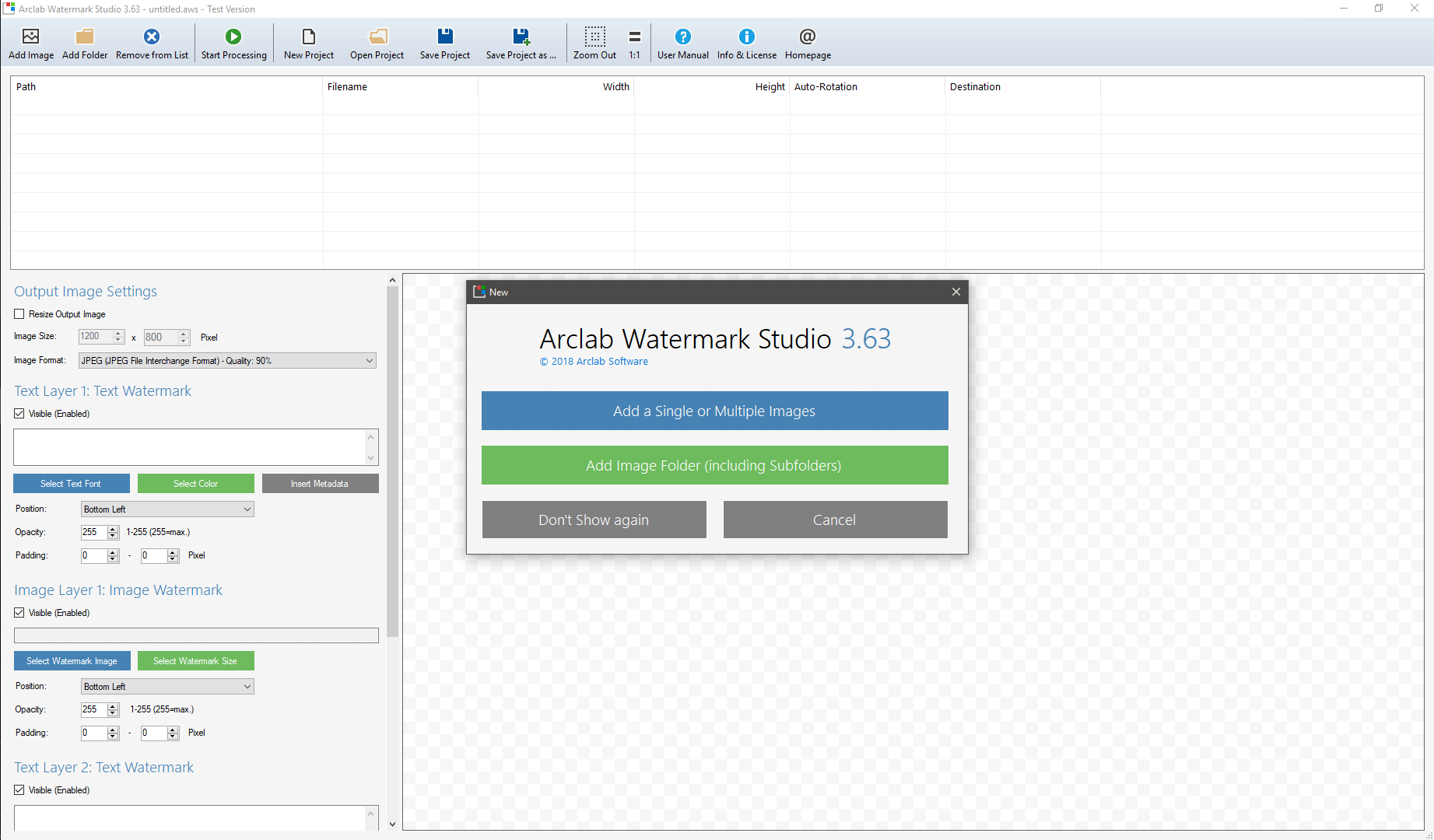
アークラブウォーターマークスタジオ は、他のプログラムに見られるような高度な機能はありませんが、エントリーレベルの電子透かしプログラムとして優れています。 よく設計されたインターフェースで、電子透かしの作成が非常に簡単で、私がレビューしたプログラムの中で最も使いやすいと感じました。
JPG、PNG、GIF、BMP、TIFFなどの一般的な画像タイプを編集でき、画像のフォルダ全体を一度に追加することで、大きなバッチをかなり簡単に処理できます。 残念ながら、uMarkで見つけたバッチ透かしと同じ問題があります。すべての画像が同じ解像度でなければ、透かしが実際に入る場所に多少の視覚的差異が発生する可能性があります。は、パディングがピクセル単位で設定されているため、適用されます。
Arclabは、適用できるウォーターマークが少し限られていますが、ほとんどの用途では、メタデータ情報と組み合わせたいくつかのテキストとグラフィックレイヤーがあれば十分です。 より視覚的に複雑なものを作成する場合は、最初から本物の画像編集プログラムで作業する方がよいでしょう。

残念ながら、無料体験版では、画像の中央に大きな文字で「Unregistered Testversion」と表示することを強制されるので、単純なテスト目的以外に使用することはできないだろう。
3.TSR電子透かし画像
PCのみ、プロは29.95ドル、プロ+シェアは59.95ドル

開発者がソフトのネーミングに工夫を凝らすことはあまりないように思われますが TSR透かし画像 ベスト電子透かしソフト」賞では僅差で2位となりましたが、iWatermark Proに負けたのは、機能が若干制限されていることと、PCでしか利用できないためです。
JPG、PNG、GIF、BMPなどの一般的な画像ファイル形式を扱うことができ、画像のバッチ処理数は無制限です。
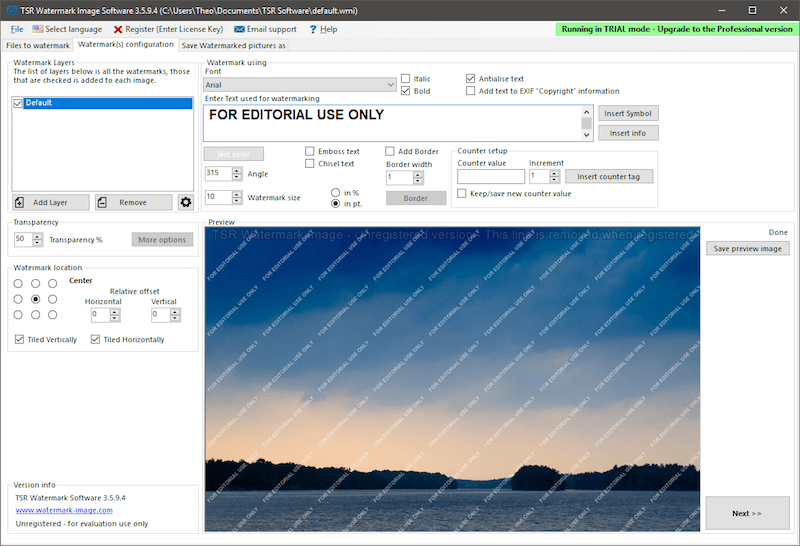
画像、テキスト、3Dテキスト、3Dアウトラインテキストを入力できますが、パディングはパーセントではなくピクセルで設定する必要があるため、一度に1つのサイズの画像で作業する場合に適しています。
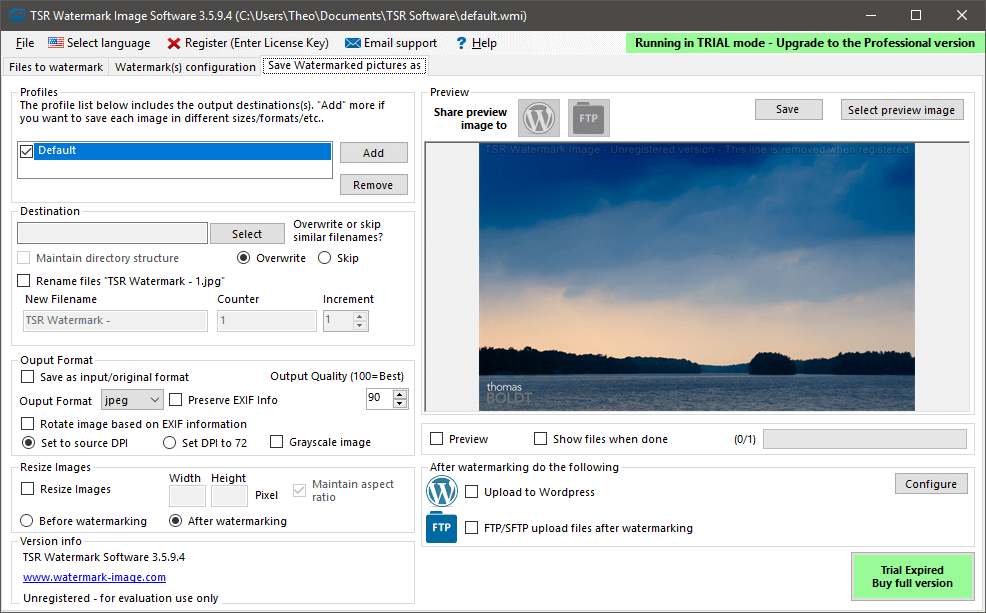
TSRは、WordPressのウェブサイトやFTPサーバーにアップロードする機能など、保存プロセスにおけるいくつかの興味深い統合オプションを持っています。 クライアントと仕事をする写真家が、ウォーターマークを付けて証明書を共有する素早い方法を必要としているなら、これはちょうどあなたのためのトリックを行うかもしれませんが、設定するためにはDropboxなどのサービスで働くよりも少し専門知識が必要です。
4.マス・ウォーターマーク
PC/Mac、30ドル
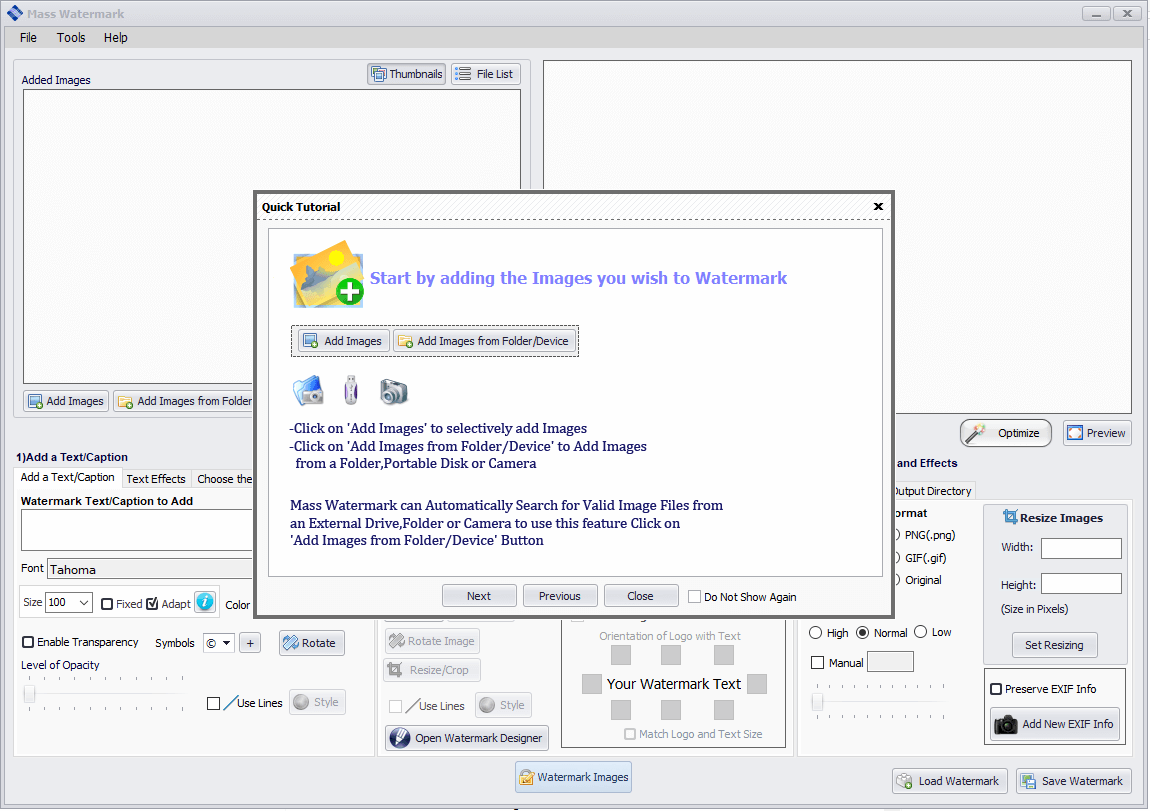
マスウォーターマーク (WindowsとmacOSで利用可能)も基本的な透かし入れプログラムとしては堅実な選択です。 私がレビューしたプログラムの中で、何らかの入門チュートリアルや説明書があるのは数少ないですが、この思いやりは、重要な透かしデザイナーセクション(下記参照)のインターフェースに関する他の問題によって多少損なわれます。 プログラムに影響を与えるバグではないのですが、それでも少し気になるところです。がっくり。
アップデート:この件に関して、Mass Watermarkのテクニカルサポートチームに問い合わせたところ、バグを特定し、修正したそうです。 この問題は、今後のアップデートで修正される予定です。
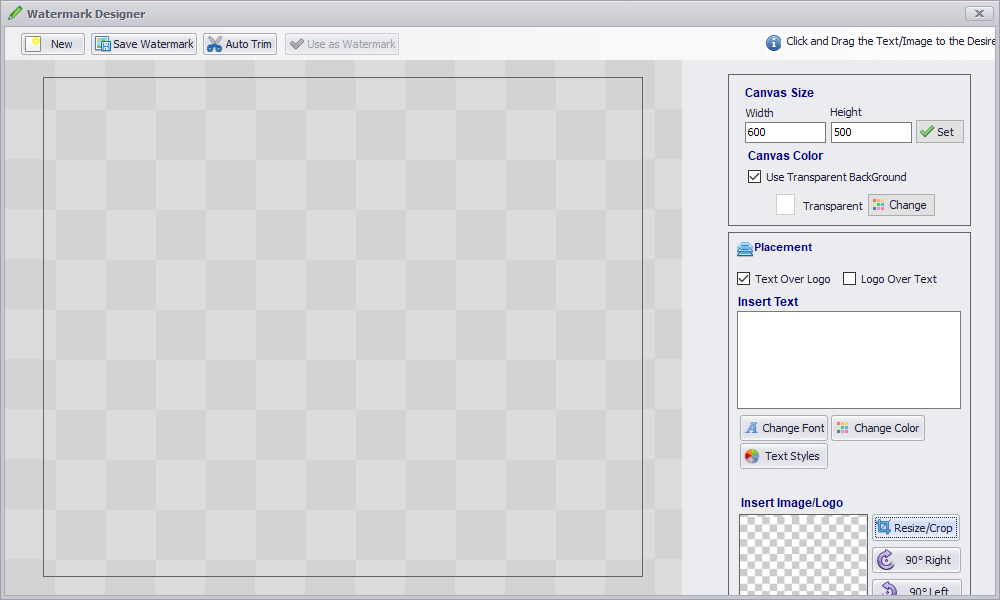
いくつかの要素がクリップされ、ウィンドウサイズを変更することができないなど、このプログラムの可能性を最大限に生かすには、インターフェイス上の問題があります。
この部分を使用しなくても、最も一般的なファイルタイプの画像のバッチに基本的なテキストや画像のウォーターマークを適用することができます。 設定オプションはシンプルですが効果的で、基本的なコントラストや色の調整を行うことができるクイック「最適化」機能もあります(この種の作業は実際には適切な画像エディタで行う必要がありますが)。
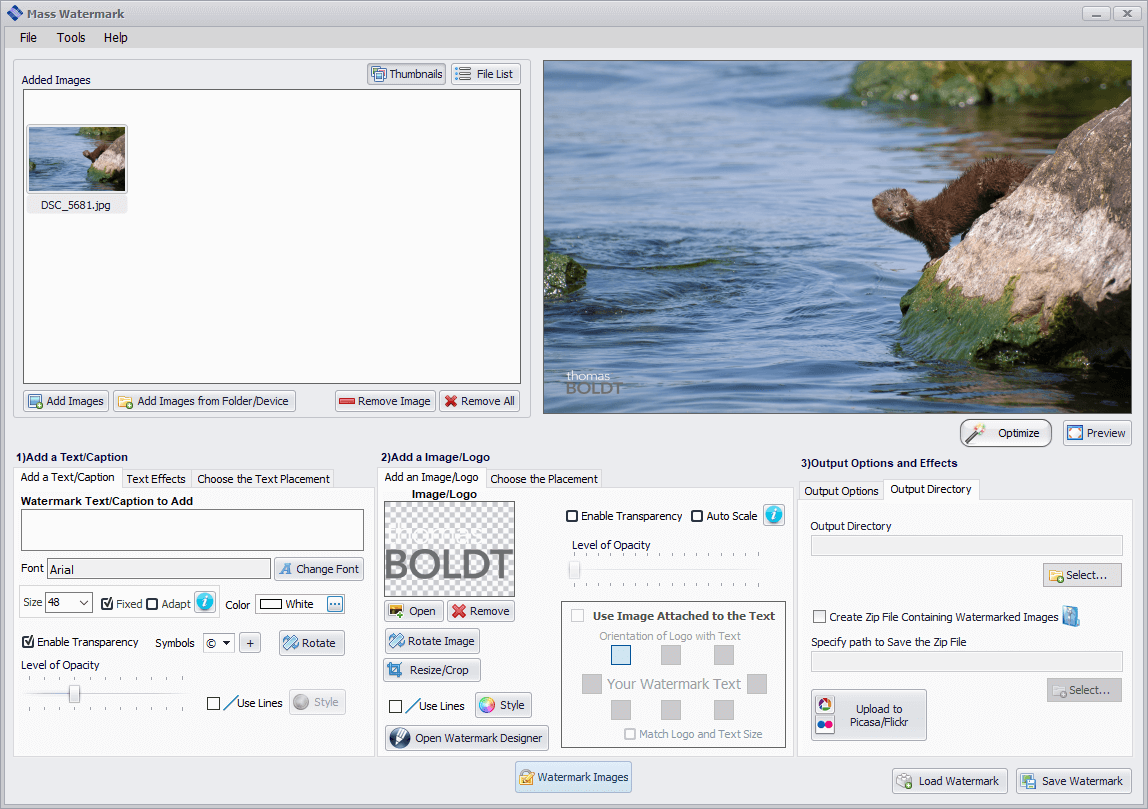
Mass Watermarkには、ZIPファイルの自動作成、写真共有サイトFlickrへのアップロードなど、写真を保存するためのユニークなオプションがいくつかあります。 Picasaへのアップロード機能もありますが、GoogleがPicasaを廃止し、すべてをGoogleフォトに変えたため、これは明らかに時代遅れです。 私はどちらのサービスも使っていないので、これがまだ機能しているかどうかは分かりませんが...。名称が変わっても、Flickrは健在です。
無料体験版でも十分試せますが、体験版で処理した画像には強制的にマスウォーターマークのロゴが表示されます。
5.スターウォーターマークプロ
PC/Mac、17ドルPro、24.50ドルUltimate
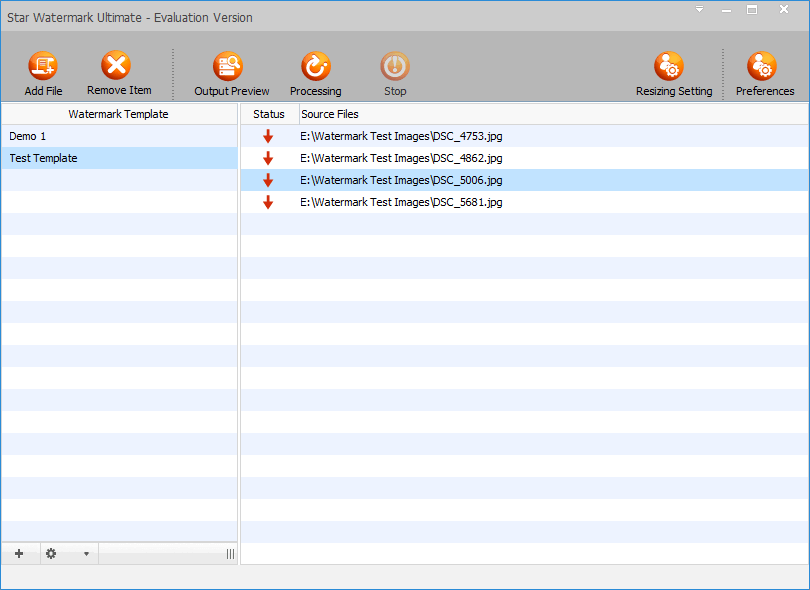
また、ユーザーインターフェイスを犠牲にすることに熱心なプログラムもあるようです。 スターウォーターマークプロ このため、実際にウォーターマークテンプレートを設定する際には役立つかもしれませんが、合理化の試みは裏目に出ています。 問題は、実際にウォーターマークを設定する場所です。
左下の小さな歯車のアイコンは、実際のウォーターマーク設定がすべて行われる場所です。 テンプレート設定に入ると、基本的なテキストや画像のウォーターマークを適用できますが、それ以上のことはできません。 オフセットシステムは、最初の「場所」設定に基づいており、つまり、「左下」に設定したウォーターマークのオフセット数は、次のようになります。は、「右下」のものと動作が異なり、マイナスの数字を入力しようとすると、「数字しか入力できません」と表示されます。

このインターフェースは、サイズ変更ができず、プレビュー画像として自分の画像を使うこともできません。 基本的なテキストの透かしはちゃんとできるのですが、使うのにかなりイライラします。 未登録版を使用していることを示す追加の透かしはありませんが、有料版を使用していない限り、テキストベースの透かししか適用できません。
6.電子透かしソフト
PC、個人向け24.90ドル、3席ビジネス向け49.50ドル、無制限199ドル

これを読もうとすると目が痛くなる。 なぜこんなことをしようとするのか私には理解できないが、少なくとも、シンプルで効果的なプログラムの紹介であることは間違いない。
全く想像を絶する名前にもかかわらず、これは全体的に悪い電子透かしプログラムではありません。 それは他のプログラムにない驚くべき機能のセットを持っていますが、最終的に彼らは有用なオプションよりもギミックのように出くわす。
無料トライアル版の唯一の制限は、画像の左上隅に未登録版であることを示すウォーターマークが追加されることです。 ソフトウェアをテストする程度なら気になりませんが、このウォーターマークがあまりにも目立ちすぎるために、このソフトウェアを使用することはできません。プロフェッショナルな仕事には、無料版を使い続ける。
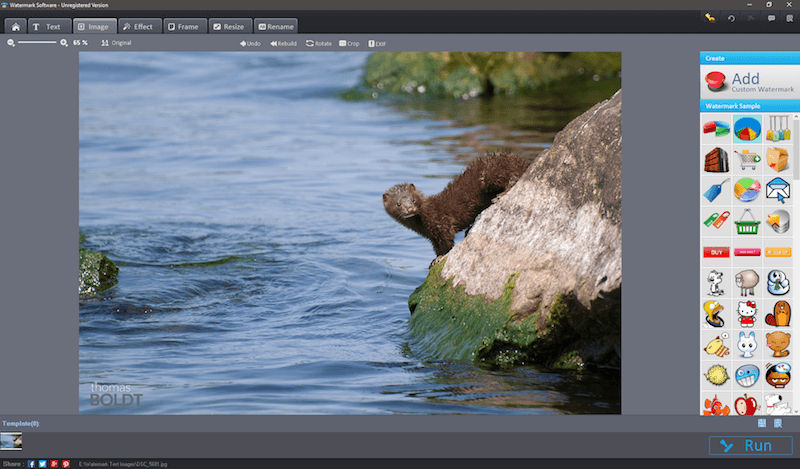
テキストや画像ベースのウォーターマークを追加したり、基本的なエフェクトを追加することができますが、どれも多かれ少なかれ醜くて使えません。 EXIF編集は、少し不器用ですが可能です。
また、画像にぼかしやピクセル化、色調調整などさまざまな効果を加えることができますが、これらはすべて、適切な画像編集プログラムを使用したほうがよいでしょう。
7.アラムーンウォーターマーク
PC, $29.95 USD

スプラッシュスクリーンに自分の会社名の誤字があると、ユーザーの信頼は得られない......。
このプログラムは2009年から更新されておらず、そのことがよくわかります。 私のWindows 10マシンでは、「バージョン情報」パネルに、16GBではなく2GBのRAMがあり、Windows Vistaを使用していると表示されます。 プログラムの読み込みは遅く、ユーザーインターフェースは小さく、機能はかなり限られています。 全体として、実際のビジネスというよりもプログラマーのペットプロジェクトのように感じられます。
しかし、電子透かしの機能は非常にシンプルであるため、より良いユーザーエクスペリエンスを提供します。 混乱させるようなオプションはなく、画像を選択し、基本的なテキスト透かしを設定し、バッチを実行するだけでよいのです。
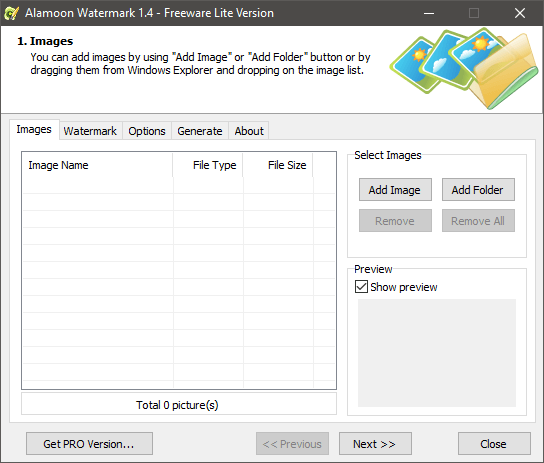
インターフェイスは非常に小さく、ウィンドウを最大化して何が起こっているかをよりよく確認することはできません。
しかし、AlamoonがPRO版の価格を43ドルに設定したことは、特に、画像のバッチに透かしを入れる機能を追加するためだけである場合、あまり意味がありません。 より多くの機能と優れたインターフェースを備えた他の多くの透かしプログラムが低価格で利用できることを考慮すると、AlamoonのPRO版を購入する理由がありません。
フリーウェアのLiteバージョンは、非常に基本的な透かしでまともな仕事をしていますが、それはあなたが一度に1つの画像に透かしを入れることに制限されています。 あなたが唯一の作業する画像のカップルがあり、平文で自分の名前を追加したい場合、これは仕事をするかもしれませんが、そこに良いオプションがあります。
最後に
写真家や画像クリエイターにとって、インターネットのシェアリングパワーは素晴らしい世界です。 しかし、誰もが私たちが望むほど正直ではないので、画像のクレジットを確実に得るためにウォーターマークは不可欠です。 ようやく画像が流行りだしたのに、自分の作品のクレジットが正しく表示されていないことが判明するほど悪いことはありません。
これらのレビューは、あなたの特定の状況に最適な電子透かしソフトウェアを選択するのに役立つことを願っています - あなたの作品を外に出し、あなたの画像を世界と共有してください。

